|
|
|
| Описание программы GTT | Основная | Гражданский костюм | Рыцарское снаряжение | Выкройки | Библиотека | Программы |
|
Выражаю свою благодарность за Большую помощь оказанную при создании этой
статьи Тоже горожанину
Тоже форума
- Lady Yrmegard
|
В данной статье будет расказано как при помощи вышеозначенной программы все желающие смогут самостоятельно создавать свои собственные узоры для тесьмы на любом количестве табличек. Следует оговориться, что некоторые сведения изложенные в этой статье расчитаны на то, что вы хотя бы один раз в жизни сами плели самую элементарную тесьму на дощечках, то есть вы должны представлять что такое правило прохождения нитей через дощечки (S и Z), как и куда все это крепится, как осуществляется поворот дощечек.
Сразу отмечу, что описанный ниже метод представляет собой двухстороннюю технику начинать с которой не советуют настоящие профессионалы. И за кажущейся простотой плетения тесьмы при помощи программы GTT вы должны себе представлять - за счет чего образуется узор.
Ниже приводится описание двухстороннего метода плетения тесьмы в двухцветном варианте, т.е. одна сторона имеет инвертные цвета по отношению к обратной, то есть при использовании, скажем, красных и желтых нитей на одной стороне получится красно-желтый рисунок, а на другой желто-красный как на показанных ниже рисунках:

|

|
Итак, приступим:
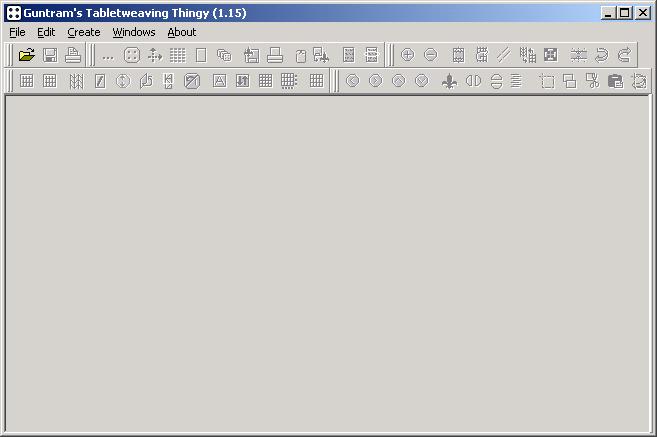
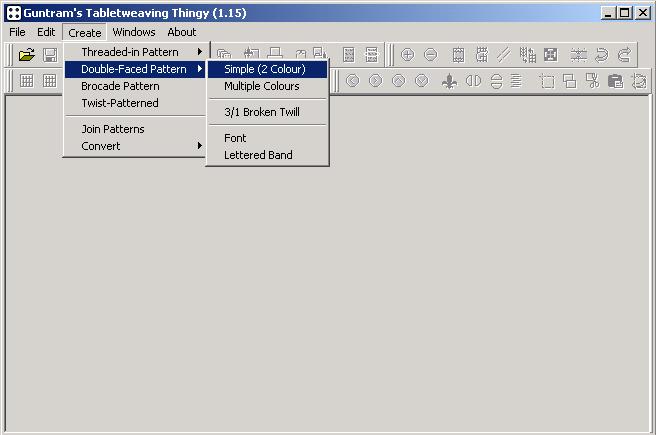
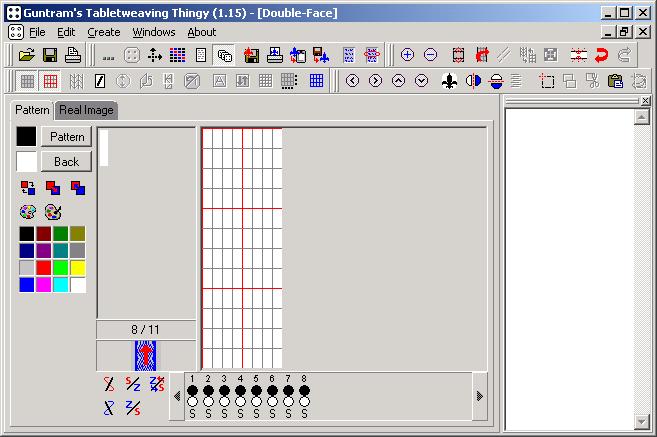
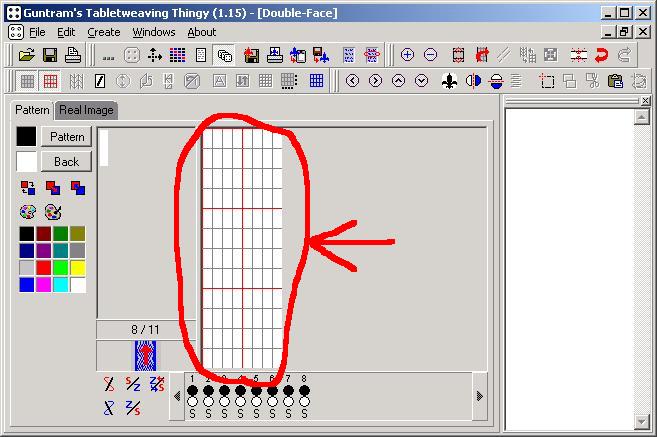
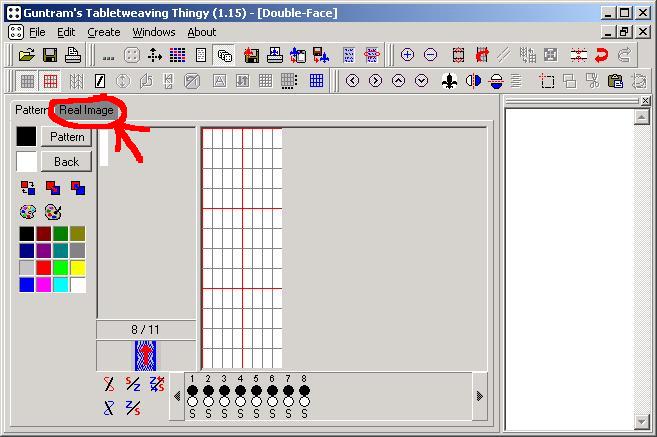
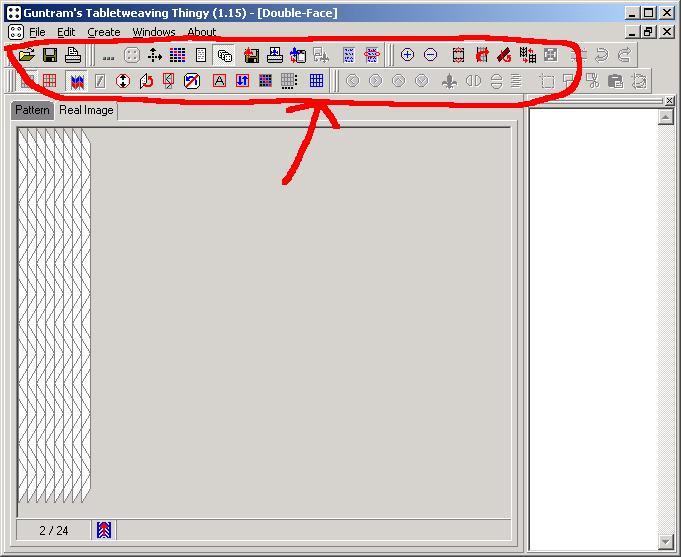
Подводите мышь к интересующим вас кнопочкам и получайте справочку:
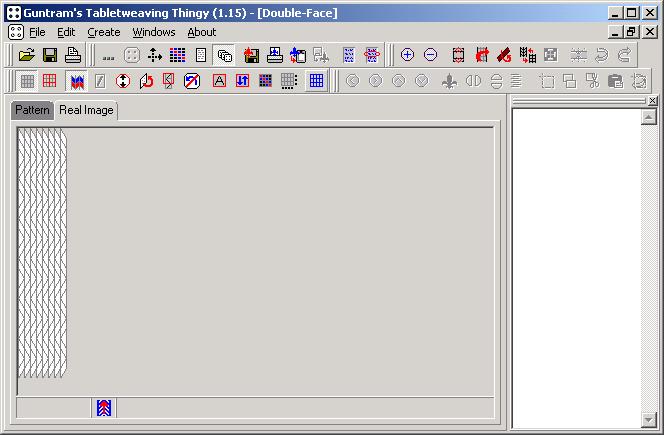
Вернемся к нашей тесьме и продолжим с проектированием рисунка.
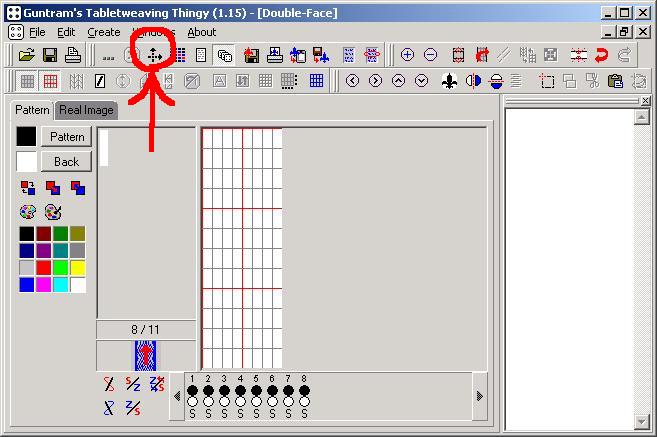
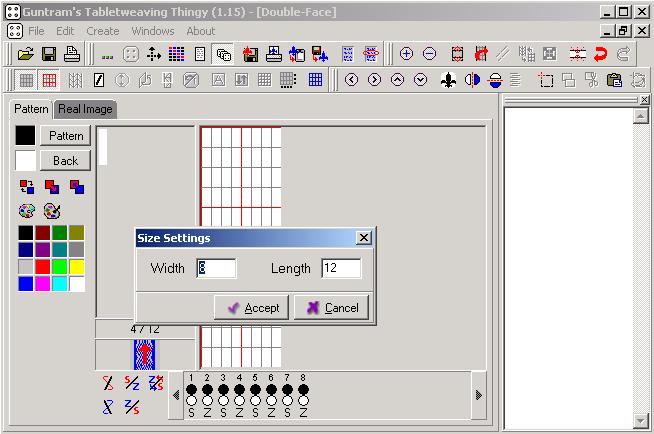
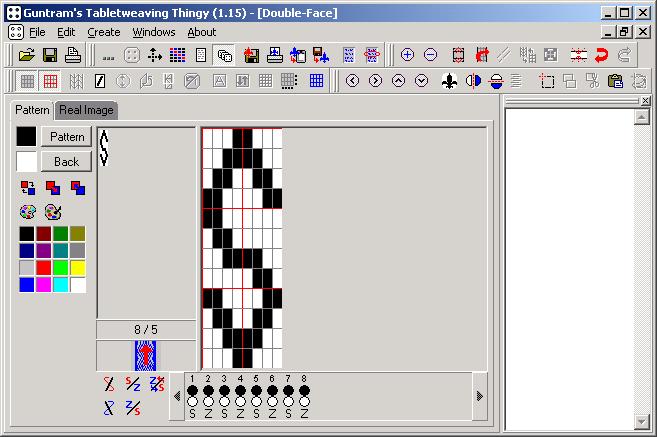
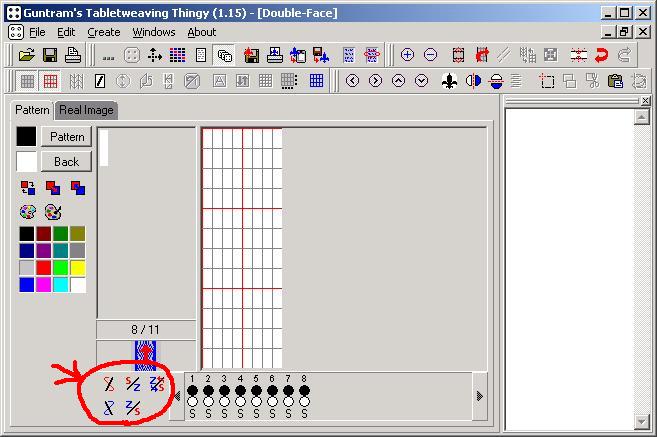
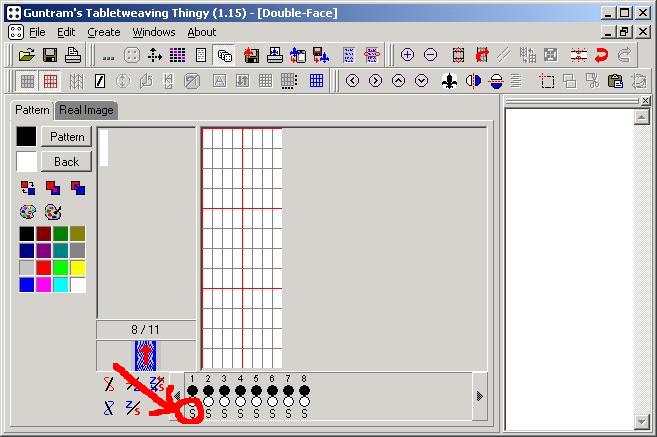
И всякий раз после вашего эксперимента заглядывайте в "Real Image" и наслаждайтесь собой - гениальным.
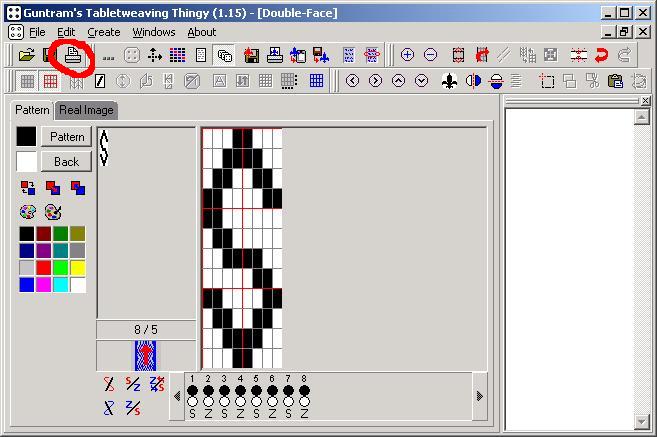
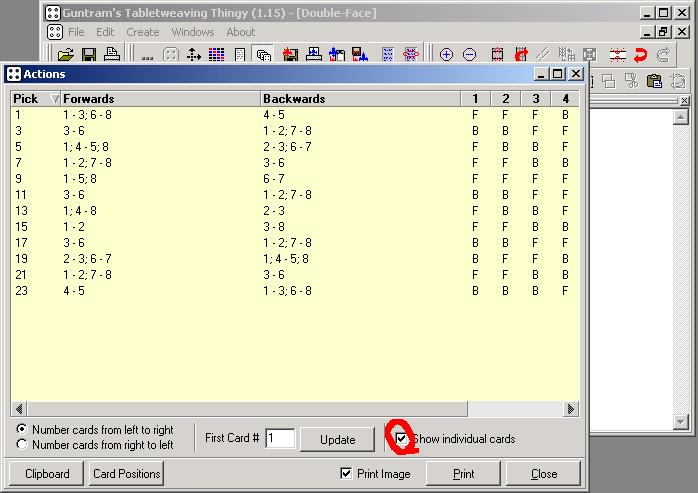
Примечание: Узор начинают те нити, которые расположены ближе к будущей тесьме - примерно так:
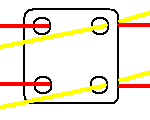
по всем интересующим Вас вопросам обращайтесь -